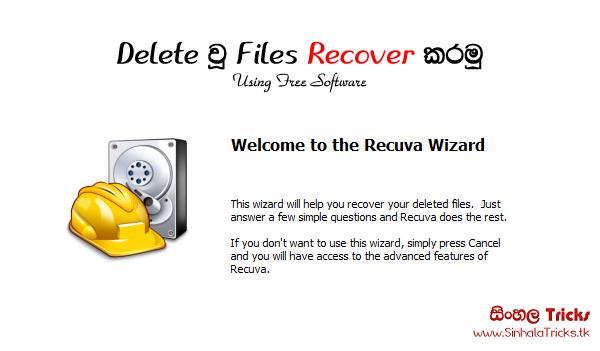Delete වුණු Files නැවත ලබාගමු...
ඔයාගේ අත්යවශ්ය Files Delete වුනාද? මාර වැඩේනේ! දැන් මොකෝ කරන්නේ?
Ctrl + Z ගහනවද? මළා... !@#$%^&*
Hikzz... :D
Ctrl+Z ගහල File Recovery කරන්න පුලුවන්නම් කොච්චර හොඳද...?
හැබැයි ඉතින් මටනම් තියෙන කලබලේට ඔය Key ටික Press වෙලත් තියෙනවා. කාටවත් කියන්න එපා හොඳේ... ;)
මම අද කියන්න යන්නේ ඔයාලගේ Delete වුණු Files අපහු ලබාගන්න විදිහක් ගැන. මේකෙන් බොහෝ දුරට Format වෙච්ච Drives වල Files Recovery කරන්නත් පුළුවන්. ඒ වගේම මේ මෘදුකාංගයේ Free Version එකක් නිකුත් කරලා තියෙනවා. ඒ නිසා Crack හොයන්නවත්, දවස 30න් Trial Period ඉවර වුනාම උඩ බලාගෙන ඉන්නවත් ඕන නෑ ඔන්න...
මුලින්ම පහළ Link එකෙන් මෘදුකාංගය බාගෙන Install කරගන්න.
3MB විතර තියෙන්නේ. ඒ නිසා Data අවුලකුත් නැ...
ඊට පස්සේ, Desktop එකට ඇවිත් තියෙන "Recuva" Icon එකෙන් මෘදුකාංගය Open කරගන්න.
ඔයාලගේ තියෙන්නේ Windows 7 නම්, මෙන්න මේ වගේ Message එකක් එයි...
ඒක "Yes" කරන්න.
ඊට පස්සේ මෙන්න මේ වගේ Welcome Dialog එකක් පෙන්නයි.
ඒක "Next" කරන්න.
දැන් ඔයාට හොයාගන්න අවශ්ය File වර්ගය තෝරන්න. (Eg: Picture, Music, Video etc.)
ඔයාට හැම File වර්ගයක්ම ඕන නම්, "Other" කියන ඒක තෝරන්න.
දැන් ඔයාට Files Recovery කරගන්න ඕන ස්ථානය ලබාදෙන්න ඕන. ඒක වෙන්නේ මෙන්න මේ විදිහට...
I'm not sure
මේකෙදි පරිගණකය සම්පුර්ණයෙන්ම Scan කරලා බලනවා. හැබැයි ඉතින් ටිකක් කාලය ගත වෙනවා ඔන්න.
On my media card or iPod
මේකෙදි ඔයාගේ පරිගණකයට සම්බන්ධ කරලා තියෙන, iPod, Memory Card වැනි උපකරණ Scan කරනවා.
In my documents
මේකෙදි ඔයාගේ "My Documents" Folder ඒක සහ ඊට සම්බන්ධ Folders පරික්ෂා කරනවා.
In the recycle bin
මේකෙදි ඔයාලගේ "Recycler Folder" ඒක පරීක්ෂා කරනවා. මේක හැම Storage එකකම හැංගිලා තියෙන Folder එකක්. මේකෙදි වෙන්නේ අන්න ඒ Folder ඒක Scan කරන ඒක.
In a specific location
මේකෙන් පුළුවන් ඔයාලට අවශ්ය ස්ථානයක් තෝරලා එතනින් File Recovery කරගන්න. ඒ කිව්වේ ඕනෑම ස්ථානයක්. ඒක Folder එකක්, Flash Drive එකක් වෙන්නත් පුළුවන්.
දැන් ඔයාලට මෙන්න මේ වගේ Dialog එකක් ලැබෙයි. මේකේ තියෙනවා නේද "Deep Scan" කියල Option එකක්? අන්න ඒක Select කලොත් ටිකක් කාලය අරගෙන අවශ්ය ස්ථානය සංකීරණ විදිහට Scan කරනවා.
ඊට පස්සේ මෙන්න මේ විදිහට Scan වෙයි.
Scan වෙලා ඉවර වුණාට පස්සේ, මෙන්න මේ වගේ File List එකක් පෙන්නයි.
මේකේ "කොළ පාටින්" පෙන්නන්නේ සුපිරිම තත්වේ Files. දැන් කරන්න තියෙන්නේ, මෙන්න මේ විදිහට අවශ්ය Files Select කරලා, "Recover" කියන ඒක ක්ලික් කරන ඒක.
දැන් ඔයාලට අවශ්ය ස්ථානය තෝරලා File ටික එතනට Save කරගන්න.
ම්ම්... කොහොමද වැඩේ හරි නේද...?
ඔක්කොමත් හරි මට මාර ගැටලුවක්නේ මතු වුණේ... මම මගේ 4GB Memory Card එකෙන් Files වගයක් Recovery කළා. ඒතකොට Free Capacity තිබුනෙත් 34MB. මාර වැඩේ කියන්නේ, Recovery කරගත්තු File වල Size ඒක 987MB නේ...
ඒක නෙවෙයි ප්රශ්නේ. දැන් එතකොට Memory ඒක 4GB නම්, ඉතිරි තිබුනෙත් 34MB නම්, යකෝ එතකොට Recovery කරගත්තුව තිබුනේ කොහෙද...?
එකෙන් වැඩක නෑ. කොහොම හරි File ටික හම්බුනානේ... හැබැයි ඉතින් මම එහෙම කියලත් වැඩේ අතහැරියේ නෑ. ඒ උත්සාහයේ ප්රතිඵලයක් විදිහට මට හම්බුණා 1GB File එකක් 100MB වලට විතර Compress කරන්න පුළුවන් මෘදුකාංගයක්. මාර වැඩේ කියන්නේ, ඒකත් Free නේ... එහනම් මම ඊළඟ දවසේ ඒකත් අරගෙනම ඔයාලව හම්බවෙන්න එන්නම්. ජයවේවා!